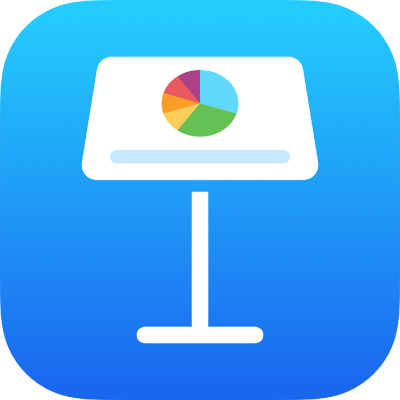
Agregar objetos enlazados para que tu presentación sea interactiva en Keynote en el iPhone
Puedes permitir que los objetos sirvan como enlaces que los espectadores pueden tocar para navegar entre diapositivas. Esto es particularmente útil cuando quieres crear una presentación interactiva que les permita a los espectadores navegar por la presentación a su gusto.
Algunos de los objetos que se pueden convertir en enlaces incluyen formas, líneas, imágenes, galerías de imágenes, dibujos, cuadros de texto, ecuaciones, grupos de objetos y dibujos animados.
Agregar un enlace a un objeto para permitir que los espectadores naveguen a otra diapositiva
Toca el objeto que quieres convertir en un enlace y toca Enlace (es posible que primero tengas que tocar
 ).
).Selecciona una de las opciones de diapositiva o toca Enlace a diapositiva e indica el número de la diapositiva a la que quieres que lleve el enlace.
Para verificar el destino del enlace, toca
 y elige Ir a diapositiva.
y elige Ir a diapositiva.Si no necesitas verificar el enlace, toca la diapositiva para cerrar los controles.
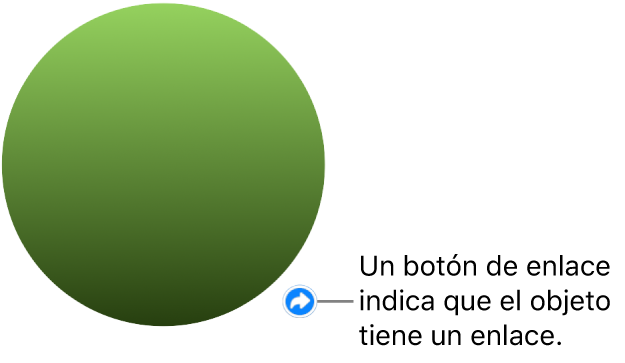
El texto enlazado aparece subrayado y un botón de enlace (una flecha curva) se muestra en la esquina inferior derecha de un objeto enlazado (el botón de enlace no es visible al reproducir la presentación).
Cambiar el destino de un enlace
Toca el botón de enlace junto al objeto, toca Configuración de enlace y selecciona una opción diferente.
Para eliminar el enlace, toca Eliminar.
Configurar una presentación para que se reproduzca de forma interactiva
Para usar objetos enlazados a fin de navegar entre diapositivas, debes configurar la reproducción de tu presentación como tipo de presentación Normal o Sólo enlaces. También puedes configurar tu presentación de modo que se reproduzca inmediatamente después de abrirla, de forma continua en ciclo o desde el principio si se deja inactiva.
Con la presentación abierta, toca
 en la barra de herramientas, elige Opciones de la presentación y luego toca Tipo de presentación.
en la barra de herramientas, elige Opciones de la presentación y luego toca Tipo de presentación.Selecciona un tipo de presentación:
Normal: La presentación cambia de diapositiva o inicia animaciones cuando el espectador toca o desliza la pantalla, o toca un enlace en la diapositiva. Esto es útil si quieres presentar diapositivas de forma secuencial.
Sólo enlaces: La presentación cambia de diapositiva o inicia animaciones sólo cuando el espectador toca un enlace en la diapositiva. Esto es útil si quieres mostrar una presentación interactiva en un quiosco, o bien si quieres presentar diapositivas en un orden no secuencial.
Consejo: en un tipo de presentación Sólo enlaces, asegúrate de que cada diapositiva incluya un enlace, para evitar diapositivas sin salida.
Establecer cualquiera de las opciones de reproducción:
Presentación de diapositivas en ciclo: activa esta opción para que la presentación regrese a la primera diapositiva al finalizar la presentación de diapositivas.
Reiniciar la presentación si está inactiva: activa esta opción y arrastra el regulador para establecer el tiempo de inactividad sin interacción del espectador antes de que una presentación regrese a la primera diapositiva.
Toca OK.
Para comenzar la presentación, toca para seleccionar la diapositiva con la cual quieres comenzar en el navegador de diapositivas y toca
 en la barra de herramientas.
en la barra de herramientas.